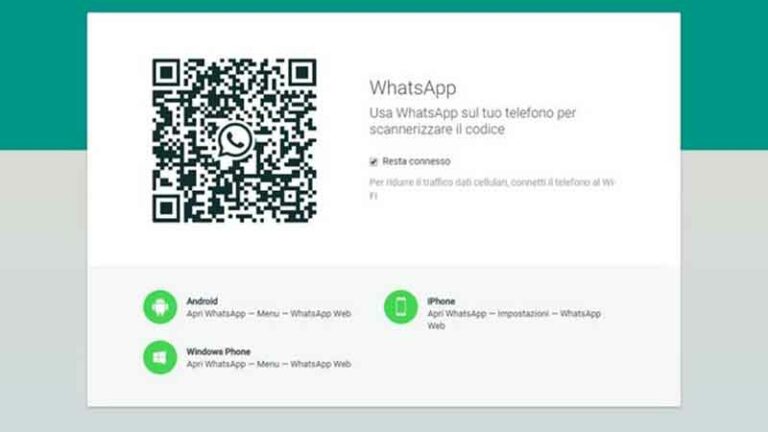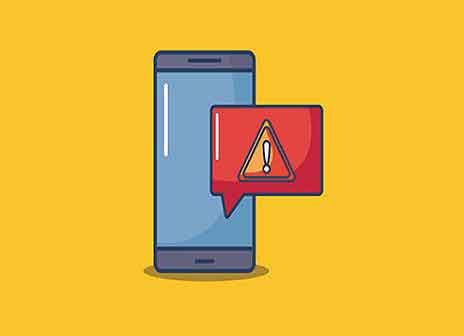Как подключить мобильный телефон к телевизору Sony

Все компании, производящие электронные устройства, адаптировались к новым требованиям общества, обновляя каждый производимый ими продукт, среди этих компаний мы находим Sony. Их новые телевизоры позволяют подключаться к мобильному телефону и выполнять больше задач. В этом смысле подключение мобильного телефона к телевизору Sony — очень простая задача, если мы знаем, как это сделать, вы можете установить это соединение с помощью прямого Wi-Fi или с помощью функции дублирования экрана. Важно отметить, что одним из преимуществ телевизоров Sony является то, что они совместимы с разными марками и моделями мобильных телефонов, а также совместимы с операционными системами Android или iOS.
Подключение телефона к телевизору Sony Smart TV позволит вам более легко обмениваться контентом на вашем мобильном телефоне, а также наслаждаться фильмом или сериалом, например, загруженным на ваш мобильный телефон. В дополнение к этому преимуществу вы также можете подключить мобильное устройство к Sony Smart TV, чтобы использовать его в качестве контроллера для игры в некоторые из самых популярных мобильных игр на данный момент.
Читайте также: JBL Go 3 против Sony SRS-XB 12: какой динамик лучше
Программы для Windows, мобильные приложения, игры - ВСЁ БЕСПЛАТНО, в нашем закрытом телеграмм канале - Подписывайтесь:)
Как подключить смартфон к телевизору Sony Bravia WiFi
Современные телевизоры можно подключать к компьютерам, мобильным телефонам, планшетам и другим устройствам, обмениваясь файлами за невероятно короткое время, поэтому вы можете просматривать свои фотографии, видео или слушать музыку со своего мобильного телефона через экран телевизора.
Перед подключением телефона к телевизору Sony Bravia через Wi-Fi Direct важно найти на телевизоре режим WiFi Direct. Далее мы укажем в несколько коротких шагов, как этого добиться. В основном процесс будет зависеть от типа меню на вашем телевизоре Sony.
- Нажмите кнопку «Домой», а затем МЕНЮ на пульте дистанционного управления.
- Получите доступ к опции прямого режима Wi-Fi.
- Выберите параметр «Настройки».
- Подниматься Сеть а затем выберите параметр «Встроенный WiFi» или «Встроенный Wi-Fi» и, наконец, в отображаемом списке убедитесь, что параметр WiFi Direct включен.
- Наконец, выберите Прямые настройки Wi-Fi.
- В разделе «Системные настройки» выберите Конфигурация Wi-Fi .
- Убедитесь, что встроенный Wi-Fi и WiFi Direct установлены на На.
После выполнения этих шагов запустите режим WiFi Direct:
- Выбирать Опции на пульте телевизора.
- В раскрывающемся списке выберите вариант, который говорит Руководство.
- Выберите один из двух вариантов, которые появляются на экране. Другие методы.
- Наконец, на экране появится имя Wi-Fi и ключ WPA для настройки вашего мобильного телефона.
После успешного первоначального подключения вы, наконец, можете приступить к подключению телефона к телевизору Sony.
Подключите телевизор Sony к телефону Android
Чтобы подключиться к телефону Android, вам необходимо выполнить несколько простых шагов:
- Выберите опцию Wi-Fi, доступную в меню вашего мобильного телефона.
- Выберите Имя Wi-Fi который соответствует вашему телевизору Sony BRAVIA.
- Введите ключ WPA, соответствующий вашему телевизору BRAVIA, и нажмите ” Соединять ».
Подключить телевизор Sony к iPhone
Если ваш мобильный телефон принадлежит к линейке известного бренда Apple, по сути, вам необходимо установить соединение с вашим iPhone. Это достигается путем ввода ключа WPA на вашем iPhone, который отображается на экране вашего телевизора Sony Bravia, с помощью следующих шагов:
- Введите настройки вашего iPhone, где сразу же появится список опций. Вы будете искать, что он говорит Вай-фай.
- Отобразится список Wi-Fi, доступных для подключения, где вы продолжите выбирать опцию Direct-xx-BRAVIA. После этого появится окно для ввода пароля.
- Именно в этот момент вам предстоит ввести ключ WPA (пароль), появившийся в начале на экране вашего телевизора Sony, затем выбрать Соединять.
- Подождите всего несколько секунд, пока соединение будет установлено. Вы будете знать, что процесс завершен, если «признак чек об оплате«Рядом с сетью Wi-Fi, к которой вы подключились. В случае с экраном вашего телевизора Sony, если вы видите линию, соединяющую значок мобильного телефона с телевизором, соединение установлено успешно.
Обратите внимание, что в случае сбоя подключения рекомендуется повторить шаги еще раз, убедившись, что вы правильно ввели пароль WPA.
После завершения этого процесса вы сможете обмениваться файлами между своим мобильным телефоном (Android и iPhone) и устройством Sony с Wi-Fi Direct.
Читайте также: Телевизор Sony не включается? Попробуйте эти решения
Как подключить смартфон к телевизору Sony через Screen Mirroring
Возможно, вы впервые слышите этот термин, но на самом деле это что-то очень простое, относящееся к отображению экрана вашего мобильного телефона на телевизоре, но для этого устройство должно иметь возможность принимать функцию Screen Mirroring.
Эту опцию можно использовать без кабеля или Интернета, просто зарегистрируйтесь. Шаги для регистрации следующие:
- С помощью пульта телевизора выберите кнопку с надписью «Ввод».
- Используя кнопки переключения каналов (или, в некоторых случаях, кнопки громкости), найдите параметр «Screen Mirroring».
- Подождите несколько секунд, пока он зарядится, телевизор выполнит поиск устройства для подключения.
- Как только все устройства, которые находятся в пределах диапазона подключения, отобразятся на экране, вам нужно выбрать то, которое вы хотите подключить.
- Доступ к функции зеркалирование экрана вашего устройства, если вы не знаете, как получить к нему доступ, обратитесь к руководству, так как оно может различаться в зависимости от модели.
- Затем проверьте, действительно ли установлено соединение, где обычно на экране появляется «галочка».
Если вы хотите отключить свой мобильный телефон от этой опции, вам просто нужно нажать на устройство, выбрать опцию «Отключить» и, наконец, кнопку «Да».
Программы для Windows, мобильные приложения, игры - ВСЁ БЕСПЛАТНО, в нашем закрытом телеграмм канале - Подписывайтесь:)